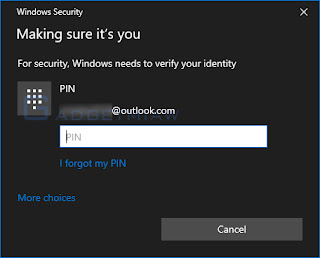gadgetmiaw.com - Windows 10 memiliki fitur keamanan login menggunakan PIN atau Password, demi menjaga semua data yang ada didalam perangkat. Dengan adanya fitur ini, orang lain tidak dapat memasuki Windows apalagi sampai dengan membuka file-file penting atau semacamnya.
Namun ternyata, beberapa pengguna tidak membutuhkan fitur keamanan seperti ini dan ingin dapat memasuki Windows 10 tanpa menggunakan PIN atau Password. Hal ini bertujuan supaya dapat masuk ke Windows lebih mudah dan cepat, dan lagi perangkat yang digunakan biasanya dapat dipakai untuk umum.
Bagi kamu yang ingin menghilangkan PIN atau Password pada Windows 10, coba ikuti langkah-langkah menghilangkan PIN atau Password di Windows 10 berikut ini :
1. Buka Settings.
2. Klik Accounts.
3. Klik Your Info.
4. Klik Sign in with a local account instead seperti pada gambar dibawah ini.
8. Setelah mengisi nama komputer yang baru, klik Next dan Finish.
Akhir kata, sekian artikel ini membahas cara menghilangkan PIN atau Password login di Windows 10. Saran saya, jika laptop kamu memiliki data yang penting gunakanlah PIN atau Password supaya dapat meminimalisir tindakan pencurian data atau sesuatu yang tidak diinginkan.
Sekiranya laptop atau komputer kamu aman dalam artian siapapun boleh mengakses seperti untuk dirumah, kantor, warnet dan sebagainya, kamu dapat menghilangkannya PIN atau Password supaya dapat login dengan lebih cepat. Semoga informasi ini bermanfaat ya!